Симс 4 безусловно является одной из самых популярных игр в жанре симулятора, и одной из основных причин этой популярности являются моды, которые позволяют расширить функционал игры, добавить новые возможности и улучшить графику. Однако, иногда после установки модов игра может выдавать ошибки или перестать работать вовсе.
Если у вас возникли подозрения, что установленный вами мод стал причиной проблем, то необходимо выяснить, какой именно мод вызывает ошибки. Для этого существуют несколько методов. В этом подробном гайде мы рассмотрим наиболее эффективные способы определить проблемный мод.
Первым шагом является отключение или удаление всех модов, после чего проверьте работу игры. Если ошибка исчезла, то вы можете начать включать моды один за другим, проверяя каждый раз работу игры. Если ошибка возникнет повторно, значит проблемный мод найден. Вы можете либо удалить его, либо найти аналогичный мод, но от другого автора.
Симс 4: как распознать испорченный мод - подробное руководство
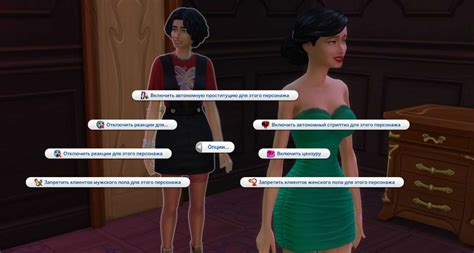
1. Проверьте последнюю установленную модификацию
Первым шагом в поиске испорченного мода является проверка последней установленной модификации. Если после установки нескольких модов игра стала вести себя странно, вероятность того, что именно последний установленный мод является причиной проблемы, выше. Попробуйте временно отключить или удалить последний мод и проверьте, исправляется ли проблема.
2. Проверьте совместимость модов
Иногда проблемы в игре могут возникать из-за несовместимости различных модификаций. Проверьте, существуют ли известные проблемы совместимости между установленными модами. Проверьте сайт разработчика мода или форумы сообщества Симс, чтобы узнать, есть ли известные проблемы с совместимостью. Если есть, попробуйте временно отключить конфликтующие моды и проверьте, исправляется ли проблема в игре.
3. Проверьте наличие обновлений модов
Разработчики модов часто выпускают обновления, которые могут исправить известные проблемы и ошибки. Проверьте, есть ли обновления для ваших установленных модов. Если есть, установите их и проверьте, решают ли они проблему в игре.
4. Проверьте лог игры
Симс 4 создает журнал игры, в котором записываются ошибки и предупреждения. Проверьте журнал игры, чтобы узнать, какие моды вызывают ошибки или конфликты. Вы можете найти журнал игры в папке Мои документы / Electronic Arts / The Sims 4 / Logs. Откройте файл latest.txt и посмотрите, есть ли там упоминания модов с ошибками. Если есть, временно отключите или удалите эти моды и проверьте, исправляется ли проблема.
5. Проверьте форумы и сообщества
Если ни одно из вышеперечисленных действий не помогло распознать испорченный мод, обратитесь к сообществу Симс на форумах или социальных сетях. Опишите свою проблему и перечислите установленные моды, возможно, другие игроки уже сталкивались с подобными проблемами и смогут помочь вам найти испорченный мод.
Следуя этому подробному руководству, вы сможете легко распознать испорченный мод в Симс 4 и вернуть вашу игру к нормальной работе. Удачи в поиске и исправлении проблем!
Выявление симптомов
Чтобы определить, какой мод может быть испорчен в игре Симс 4, следует внимательно наблюдать за возникающими симптомами и изменениями в игровом процессе. Вот несколько признаков, которые могут указывать на проблемную модификацию:
- Ошибка или вылет игры: если игра не запускается или постоянно вылетает, это может быть связано с некорректной работой одной из модификаций. Попробуйте запустить игру без модов и посмотрите, устраняется ли ошибка.
- Отсутствие или неправильное отображение предметов: если в игре пропали или отображаются неправильно определенные объекты или наряды, это может быть результатом несовместимости или ошибки в модификации. Проверьте модификации, которые затрагивают эти предметы.
- Проблемы с игровыми механиками: если в игре возникают странные или непредусмотренные игровые ситуации, например, персонажи не выполняют заданные действия или не взаимодействуют друг с другом должным образом, это может быть связано с неисправной модификацией. Попробуйте отключить модификации и проверьте, сохраняется ли проблема.
- Конфликт между модификациями: если в игре возникают конфликты между разными модификациями, например, одна модификация перекрывает или изменяет настройки другой, это может привести к непредсказуемому поведению игры. Проверьте модификации, которые могут быть взаимодействовать между собой.
- Пропавшие функции или возможности: если в игре пропали определенные функции или возможности, скорее всего, это связано с проблемной модификацией. Проверьте модификации, которые затрагивают эти функции.
Помните, что не всегда одна конкретная модификация может быть виновником проблемы. Несовместимость модификаций или ошибки в базовой игре также могут вызывать некорректное поведение игры. Поэтому рекомендуется проводить эксперименты и тестирование, чтобы исключить возможные причины проблемы.
Анализ логов и ошибок
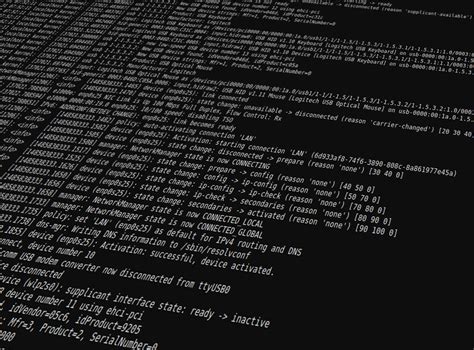
При возникновении проблем с игрой The Sims 4, анализ логов и ошибок может быть полезным в определении, какой мод может вызывать проблему. В этом разделе мы рассмотрим, как искать и анализировать логи и ошибки игры.
1. Поиск логов и ошибок:
Для начала, вам нужно найти файлы логов и ошибок игры Sims 4. Они находятся в следующем каталоге:
| Windows | Mac |
|---|---|
| C:\Users\Имя_Пользователя\Documents\Electronic Arts\The Sims 4\Logs | /Users/Имя_Пользователя/Documents/Electronic Arts/The Sims 4/Logs |
В каталоге Logs вы найдете несколько файлов, таких как "Sims4.log" и "Sims4Error.log".
2. Анализ логов:
Самый полезный файл для анализа проблем - "Sims4Error.log". Откройте его с помощью текстового редактора, чтобы изучить ошибки игры. Обратите внимание на строки, начинающиеся с "ERROR" или "WARNING", так как они могут указывать на проблему с модом.
Пример строки с ошибкой:
[2019/01/01 00:00:00.000] [error] [mod] Exception caught in mod "Название_мода": File not found: "Мод/файл"
3. Определение проблемного мода:
Когда вы нашли ошибку, необходимо определить, какой мод вызывает проблему. Сравните название мода из лога с установленными модами в игре. Если вы установили только один новый мод, он, скорее всего, является причиной проблемы. Если вы установили несколько модов, попробуйте отключить их поочередно и проверить, исчезает ли ошибка.
4. Решение проблемы:
Если вы определили, какой мод вызывает проблему, есть несколько вариантов действий:
- Обновите мод до последней версии, возможно, разработчик уже исправил проблему.
- Проверьте совместимость мода с версией игры The Sims 4. Возможно, мод несовместим с последней версией игры или требует определенного дополнения.
- Если ни одно из вышеперечисленных действий не помогло, попробуйте удалить проблемный мод и найти альтернативу.
Анализ логов и ошибок может быть сложным процессом, но он поможет вам найти причину проблем с модами в игре The Sims 4.
Взаимодействие разработчиков и сообщества
Однако, важно понимать, что моддинг - это процесс, который осуществляется сторонними разработчиками и не является официальной частью игры. Поэтому, разработчики не несут ответственности за проблемы, возникающие в результате установки неофициальных модов.
Для сообщества игроков очень важно активно общаться и делиться своим опытом с другими игроками, особенно в случае возникновения проблем с модами. Многие разработчики модов имеют аккаунты в социальных сетях и на форумах, где они могут получить обратную связь от игроков и помочь в решении проблем.
Если вы столкнулись с проблемой после установки мода, важно предоставить подробную информацию о вашей проблеме, такую как версия игры, список установленных модов и описание ошибки. Таким образом, разработчики модов смогут более точно определить причину проблемы и предложить решение.
Сообщество игроков и разработчиков модов - это важное сообщество, которое помогает игре Симс 4 процветать и развиваться. Благодаря активному взаимодействию и обмену опытом, игроки могут наслаждаться богатым выбором модов и улучшенным игровым опытом.








